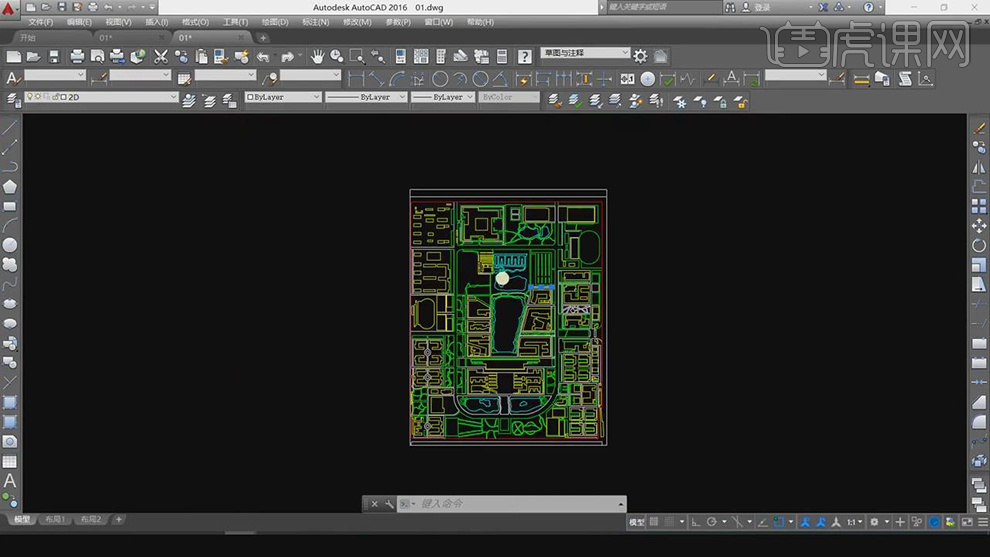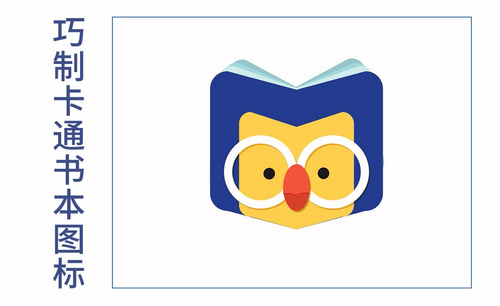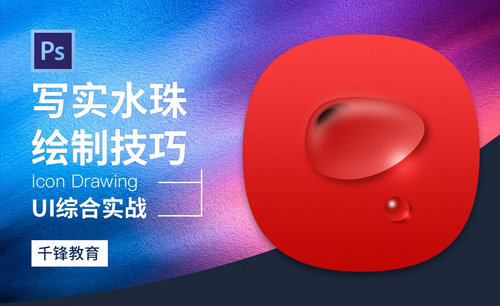如何利用CAD绘制基层图
发布时间:暂无
1.打开【CAD】,【文件】-【新建】,选择【插入】-【光栅图像参照】选择“01”,如图所示。
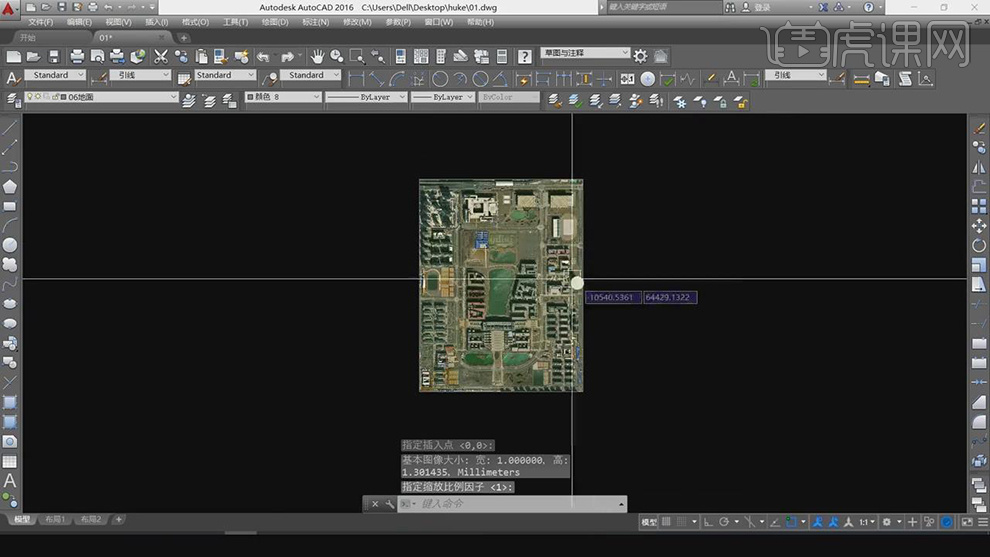
2.输入【L】绘制,【新建图层】,【命名】“01白线”,如图所示。
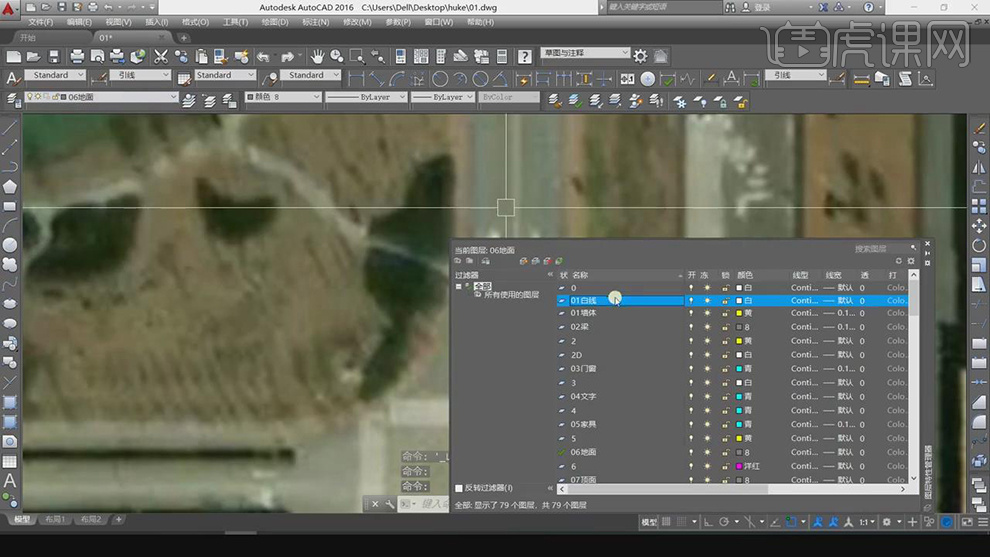
3.【选择】“01白线”,输入【L】,按【F】打开正交,如图所示。
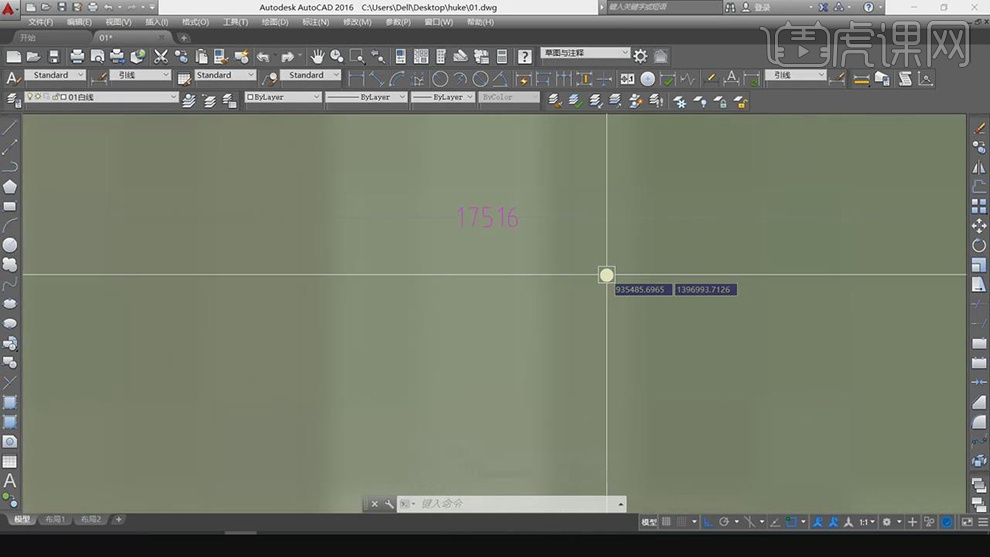
4.输入【D】尺量距离,输入【SC】,输入【101】,输入【D】尺量距离,如图所示。
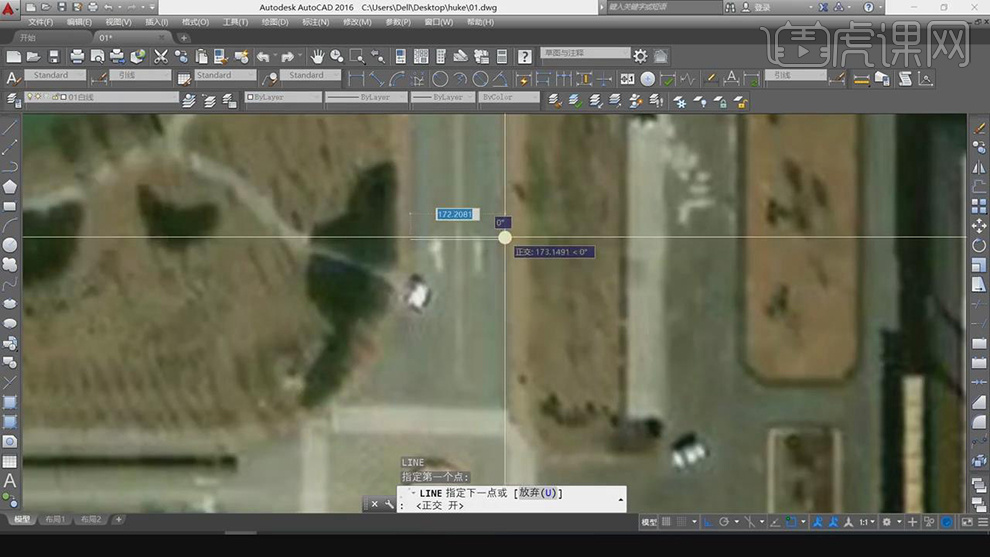
5.输入【SC】,输入【0.01】,【新建图层】,【命名】“01红线”,【颜色】红色,如图所示。
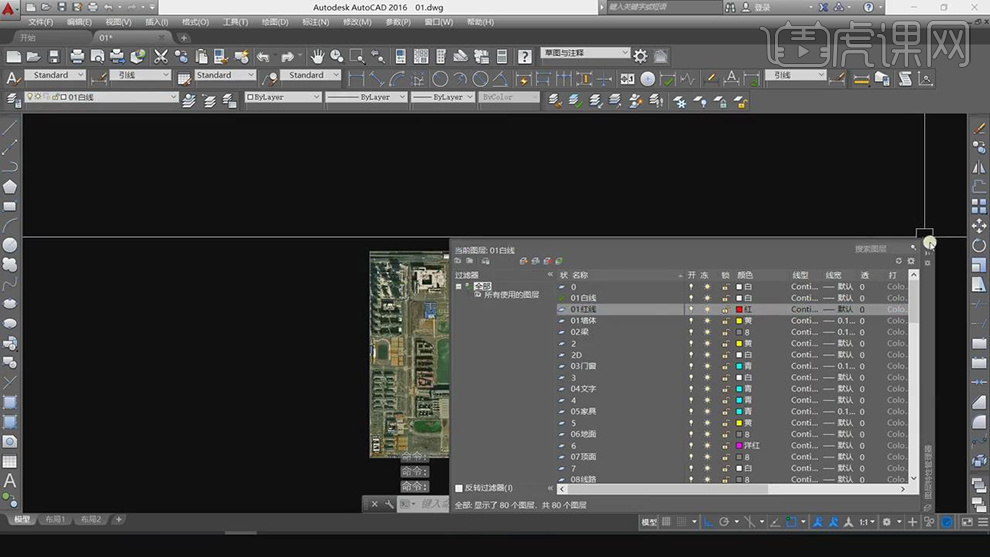
6.输入【L】,按【F】打开正交,描绘外轮廓线,将多余的线【删除】,如图所示。
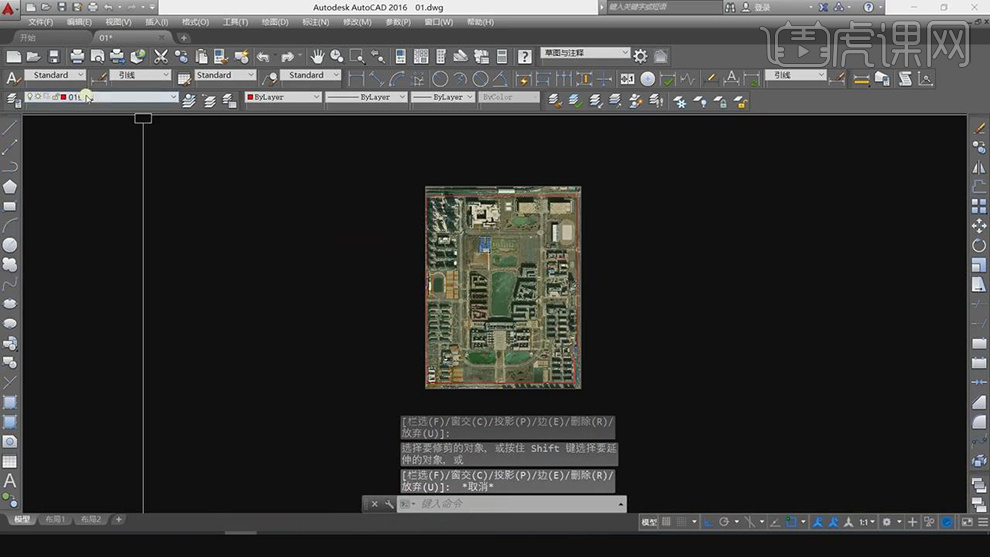
7.【选择】“01白线”,输入【L】,描绘路段轮廓线,【删除】多余的线,如图所示。
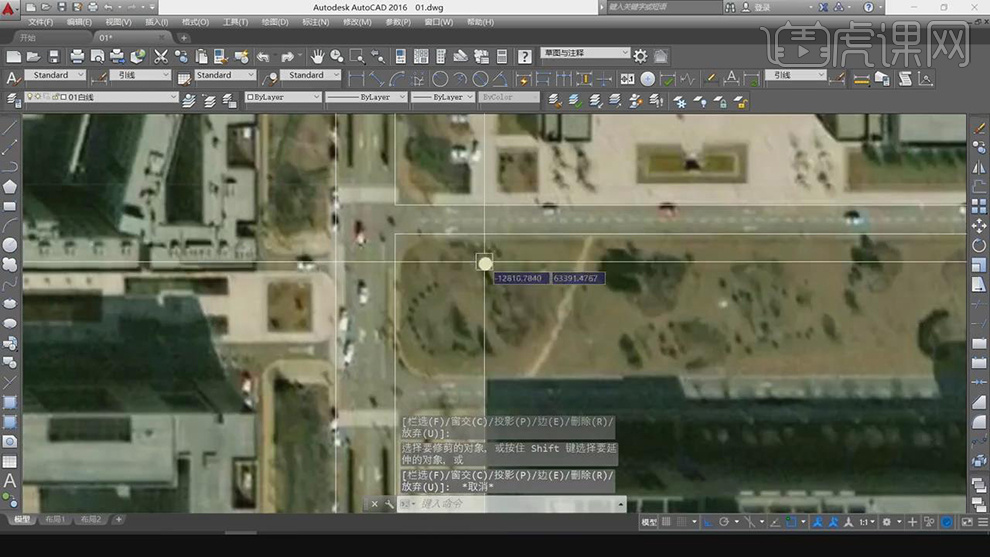
8.输入【ARC】,按【F8】关闭正交,制作弧线,输入【TR】删除线,如图所示。
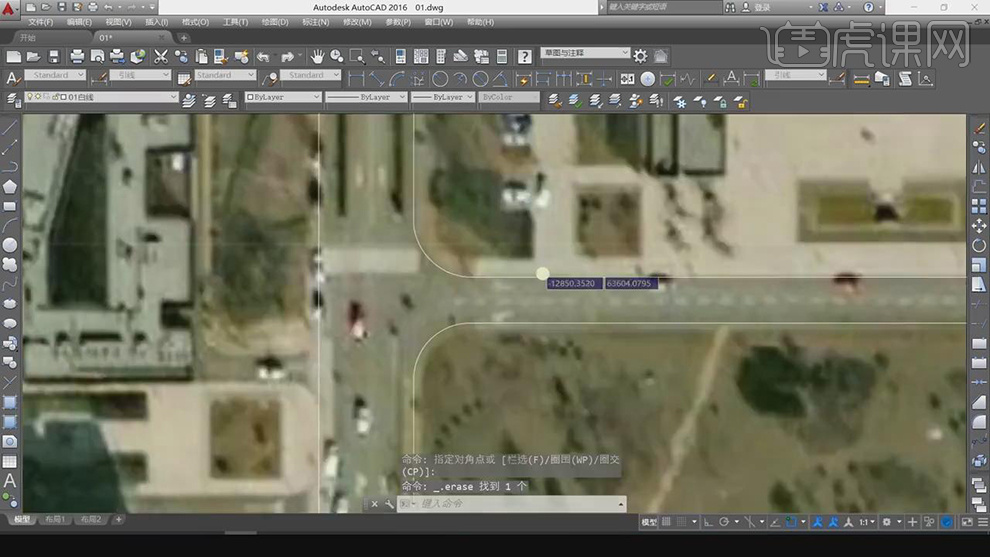
9.输入【L】,绘制路线,按【F】打开正交,输入【TR】删除线,如图所示。
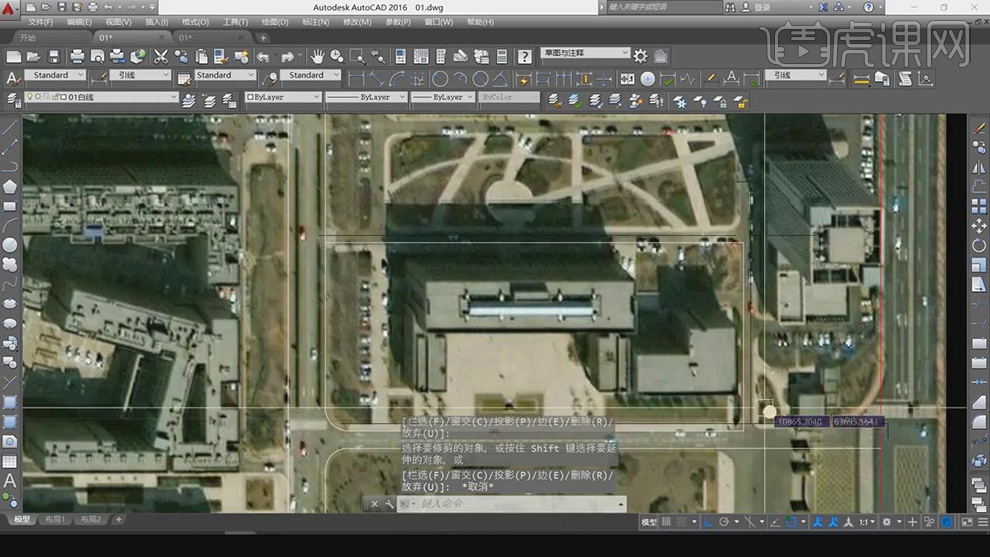
10.输入【L】,绘制其它线,输入【TR】删除线,如图所示。
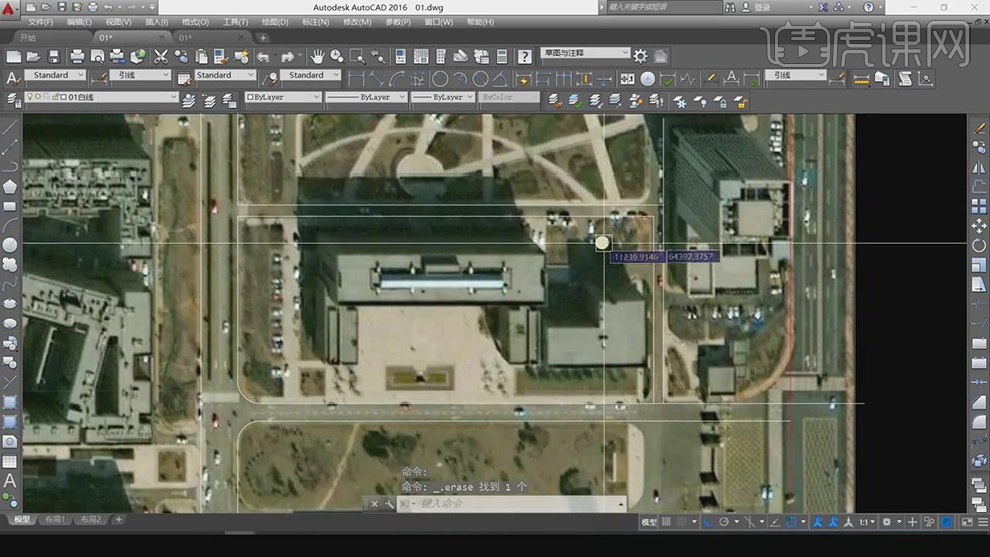
11.【新建图层】,【命名】“01建筑”,【颜色】黄色,输入【L】绘制,如图所示。
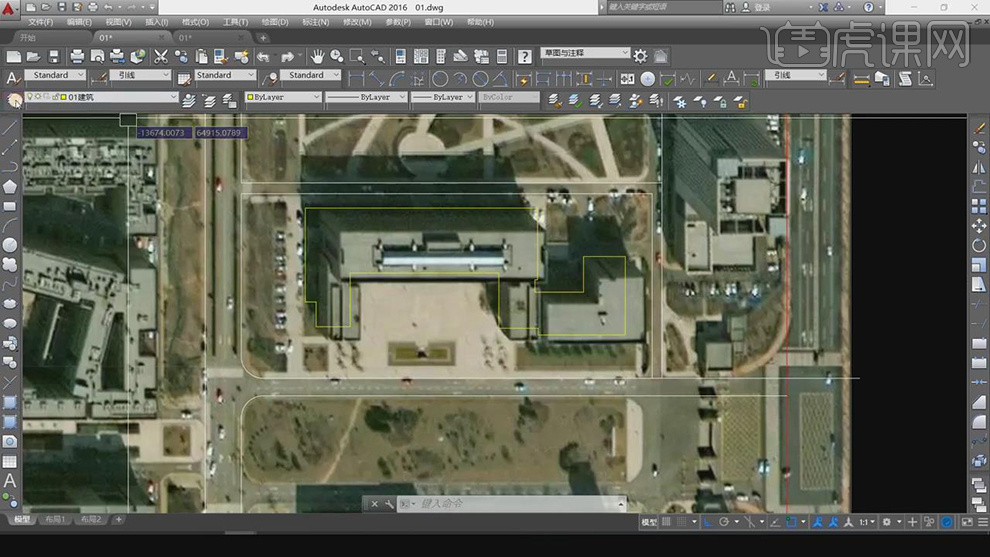
12.【新建图层】,【命名】“01植被”,【颜色】绿色,输入【REC】绘制,如图所示。
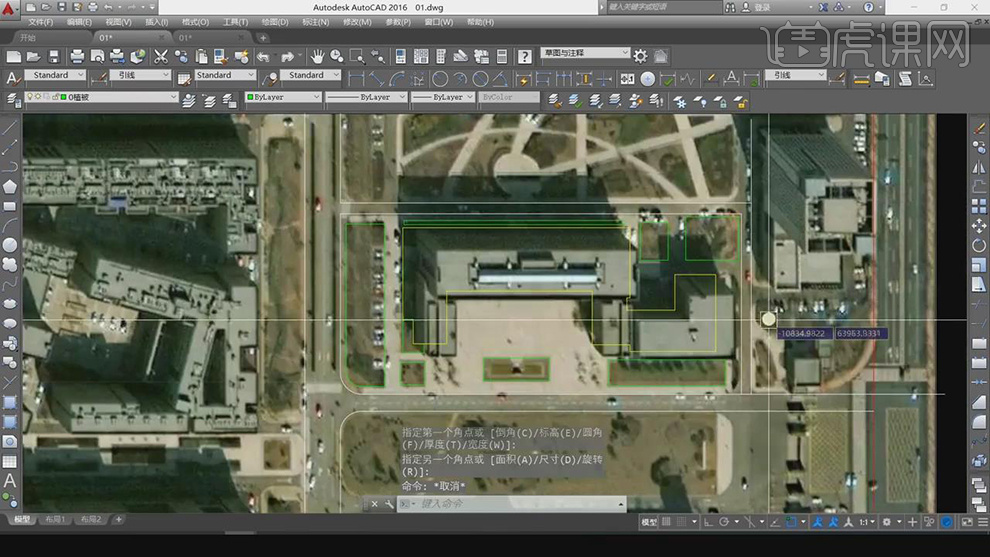
13.【选择】“01白线”,输入【REC】绘制,输入【ARC】绘制弧度,输入【L】绘制直线,如图所示。

14.输入【SPL】绘制曲线,输入【L】绘制直线,输入【TR】删除线,如图所示。
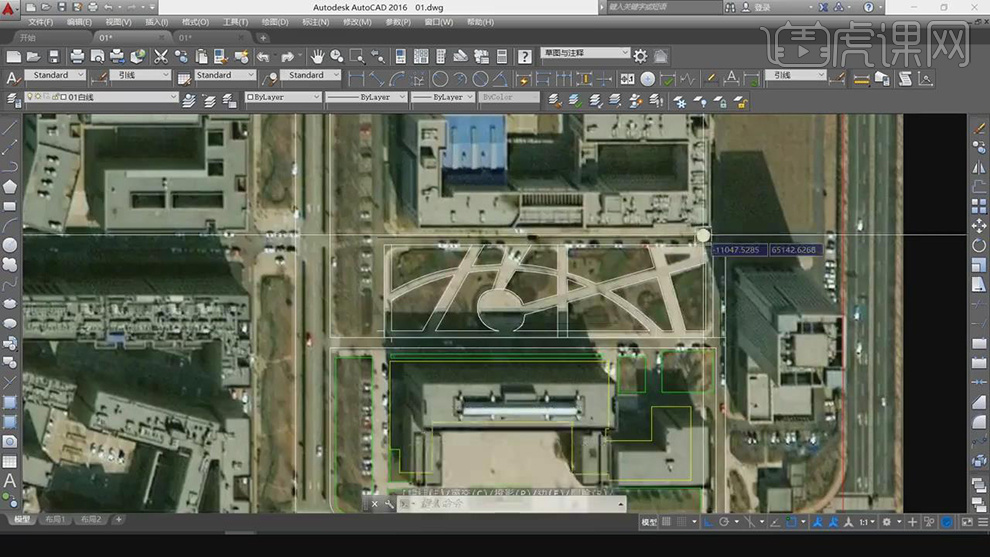
15.【选择】“植被”,输入【EX】,输入【SPL】,如图所示。
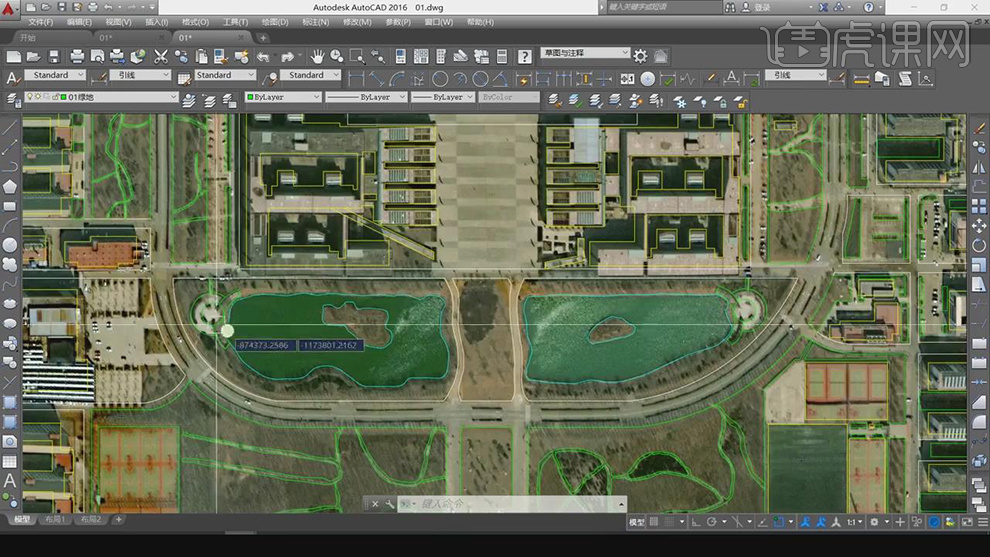
16.最终效果如图所示。